用图层样式作双色字
双色字是一种常见的文字特效,其制作方法有很多,这次我介绍一种简单制作方法,可以很方便地修改文字颜色和形态。
首先,我们新建一个空白图像。用文字工具(快捷键“T”)输入文字“双色字”,为了突出显示效果,我们在字符面板(菜单\window\character)定义好合适的文字属性。字体为“黑体”、字号定为“72”、加粗,颜色随便填一个,能看清就行,因为在后面我们可以很方便的更改文字的颜色。(图1)
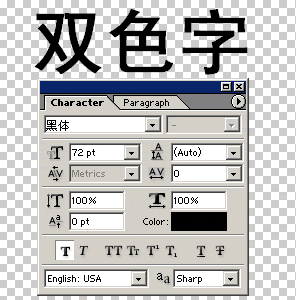
接下来,选取菜单“层\层样式\渐变覆盖选项”(菜单\Layer\Layer style\Gradient Overlay)(图2),
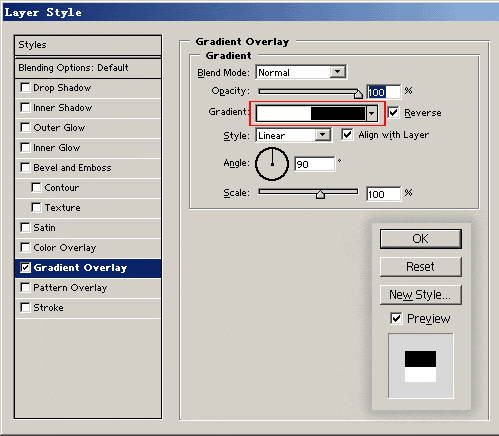








 账号登录
账号登录